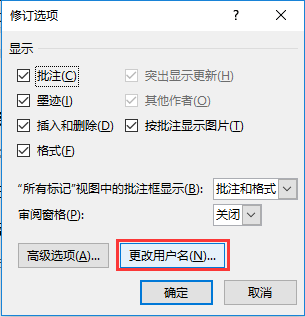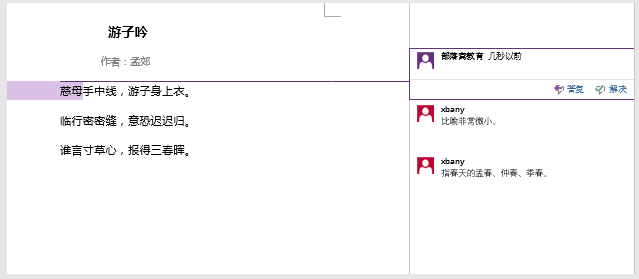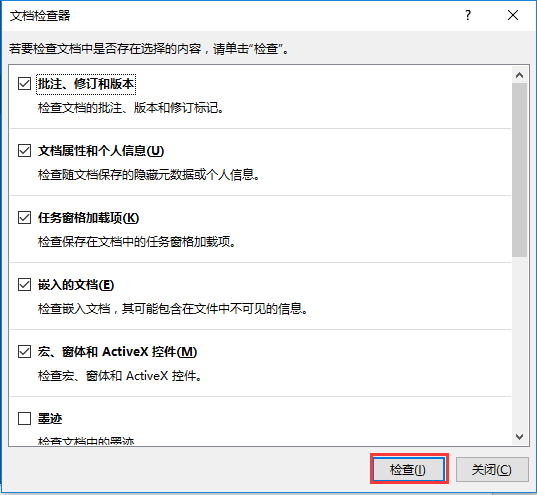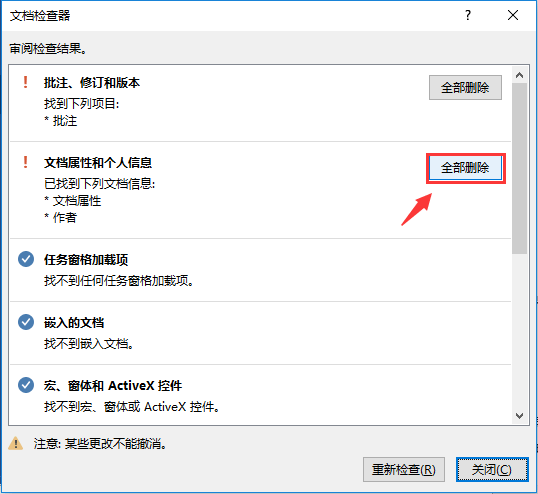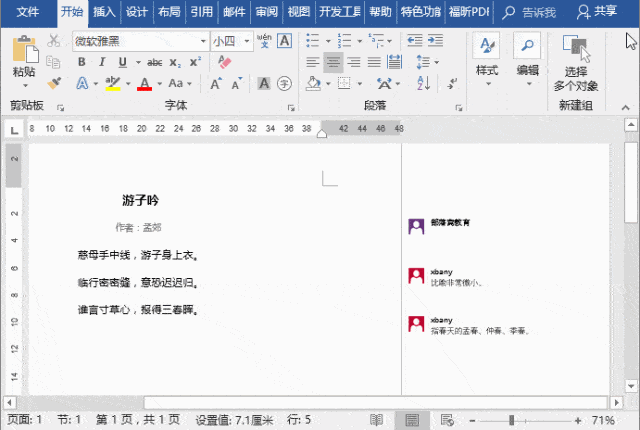| 如何用好Word中的批注:更改和隐藏批注!【Word教程】 | 您所在的位置:网站首页 › 如何删除word右侧的批注 › 如何用好Word中的批注:更改和隐藏批注!【Word教程】 |
如何用好Word中的批注:更改和隐藏批注!【Word教程】
|
(3)打开“Word选项”对话框,选择“常规”选项卡,在“对 Office 副本进行个性化设置”栏下,更改您要在自己的批注中使用的姓名或缩写。
更改后的效果如下所示:
提示:对批注的姓名或缩写进行更改时,仅会对更改之后的批注产生影响,不会对在更改姓名或缩写之前文档中已存在的批注进行更新,如图所示。
二、匿名显示批注 在Word中插入批注时,审阅者名称就会显示在批注中,如果不想泄露或显示审阅者的信息,我们可以将其设置为匿名,如何设置呢?请看具体操作方法: (1)点击【文件】-【信息】命令,在右侧的”信息“界面中点击”检查问题“按钮,在弹出的菜单中选择”检查文档“选项。
(2)在打开的”文档检查器“对话框中单击”检查“按钮。
(3)此时,即开始对文档进行检查。检查完毕后,单击”文档属性和个人信息“右侧的”全部删除”按钮。
(4)重新打开文档,文档中的所有批注都不会出现审阅者的名称了。 三、隐藏批注 如果一篇文档中的批注过多,有时会影响文档阅读和整体美观性,我们可以将其隐藏起来。 点击【审阅】-【修订】-【所有标记】按钮,在弹出的下拉列表中选择“无标记”或“原如版本“选项,即可将文档中的所有批注隐藏。
提示:如果想要将所有隐藏的批注显示出来,则可以 选择“简单标记”或“所有标记“选项。 🎁 看完文章,同学们是不是感觉还没有学够?扫码下方二维码即可报名学习更多Word实战操作技巧~ 《Word实战操作技巧》 今天限时 1 元秒杀!! 提升你的Word 能力,助你早下班! 👇👇👇返回搜狐,查看更多 |
【本文地址】
公司简介
联系我们